笔记本电池检测,小猪教您怎么检测笔记本电池
- 时间:2018年03月22日 10:20:28 来源:魔法猪系统重装大师官网 人气:19038
当笔记本电池使用久了之后,就会出现待机时间急剧减退、放电时间减少以及充电过程延长等现象,对此我们就需要对笔记本电池进行修复操作,以使电池的活性增强,增加待机时间,那么怎么检测笔记本电池?下面,小编就来跟大家讲解检测笔记本电池的操作方法。
电池可以说是咱们笔记本电脑中最为精髓的一个部分了,而电池如果使用不当,也会导致电池异常,及时发现问题,是可以在BIOS中对其进行校正修复的,而我们在日常的使用中,也可以检测笔记本电池,怎么搞?下面,小编就来跟大家分享检测笔记本电池的方法。
怎么检测笔记本电池
在开始菜单中找到“附件”---“命令提示符”,点击右键选择以管理员权限运行。

笔记本电池载图1
在其中输入命令:powercfg –energy,程序将会自动开始对系统的60秒状态跟踪,并分析所获得的数据然后给出报告,这个过程最好不要操作电脑。
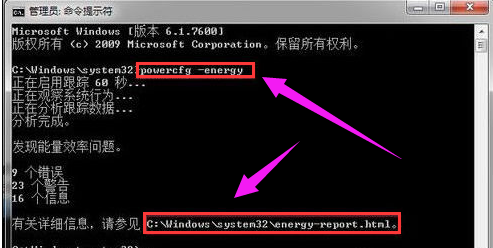
笔记本电池载图2
在完成分析之后,会提示你所生成的报告在什么位置,这个报告将会是一个HTML网页文件,我们需要找到它并用浏览器打开。
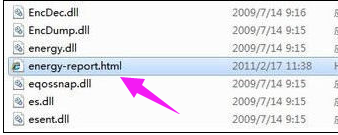
笔记本电池载图3
把报告滚动至最后部分,找到电池信息。
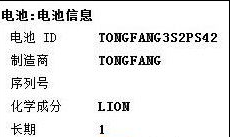
笔记本载图4
笔记本电池的寿命与日常使用的方法有非常大的关系,一般来讲,电池的充放电次数都是有限的,如果频繁使用电池必将对电池的寿命造成影响。但是如果长时间不使用电池也不好,应该做到即使不用也要每月充放电使用一次。
以上就是检测笔记本电池的操作方法了。
笔记本电池,笔记本,电池,电池检测








